Trong hướng dẫn này, chúng tôi sẽ giới thiệu một số cách sử dụng tính năng nhóm và cách quản lý tài khoản của các thành viên trong nhóm của bạn. Tính năng nhóm có sẵn từ gói chuyên nghiệp trở lên.
Tính năng nhóm cho phép bạn:
- Chia sẻ toàn bộ nhóm hồ sơ cho các thành viên trong nhóm của bạn
- Gán các quyền khác nhau cho từng thành viên trong nhóm
Bước 1: Tạo thành viên nhóm mới
Điều đầu tiên bạn cần làm khi muốn thêm ai đó làm người dùng nhóm là tạo tài khoản người dùng cho anh ấy/cô ấy. Bạn có thể làm điều này bằng cách nhấn vào nút quản lý nhóm và chuyển đến phần ‘Thành viên nhóm’. Sau đó, bạn cần nhấn nút ‘Thành viên nhóm mới’ và một hộp sẽ bật lên nơi bạn có thể điền thông tin chi tiết về thành viên nhóm mới trong hồ sơ Incogniton của mình.
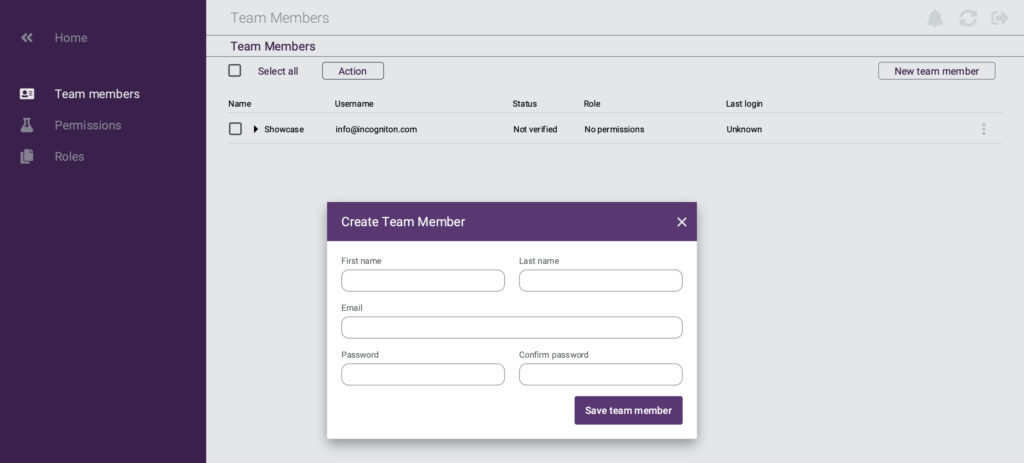
Trong phần này, bạn cũng có thể chỉ định vai trò cụ thể cho thành viên nhóm, trước tiên vui lòng đọc phần ‘tạo vai trò’ trước khi tiếp tục chỉ định vai trò cho thành viên nhóm, bạn cũng có thể thay đổi mật khẩu, gửi lại email xác minh hoặc xóa người dùng trong phần này.
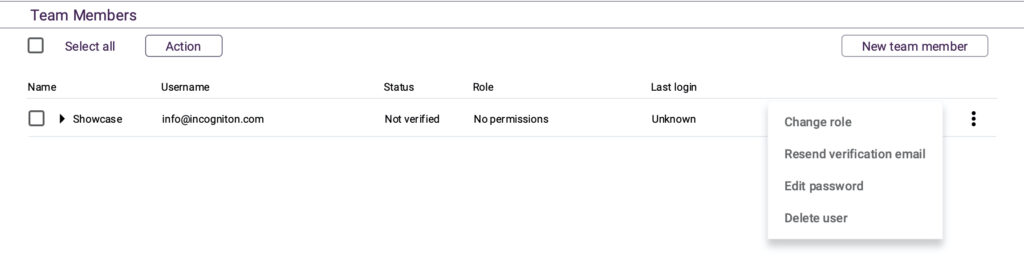
Bước 2: Tạo vai trò
Trong phần này, chúng tôi sẽ giải thích cách bạn có thể tạo vai trò tùy chỉnh cho người dùng của mình. Điều này là cần thiết trước khi bạn có thể gán vai trò cho một thành viên trong nhóm.
Điều đầu tiên bạn cần làm là chuyển đến tab ‘Vai trò’ và đặt tên cụ thể cho vai trò đó. Sau khi đặt tên cho vai trò, bạn có thể định cấu hình quyền của vai trò đã tạo. Bạn có thể thực hiện việc này thông qua hai tab trong tab đầu tiên, bạn có thể điều chỉnh quyền quản trị và quyền chung của nhóm. Nếu bạn không muốn những người dùng khác trong hồ sơ Incogniton của mình có khả năng chỉnh sửa quyền của nhóm, bạn cần bỏ chọn các quyền trong phần ‘Tất cả quyền quản trị’.
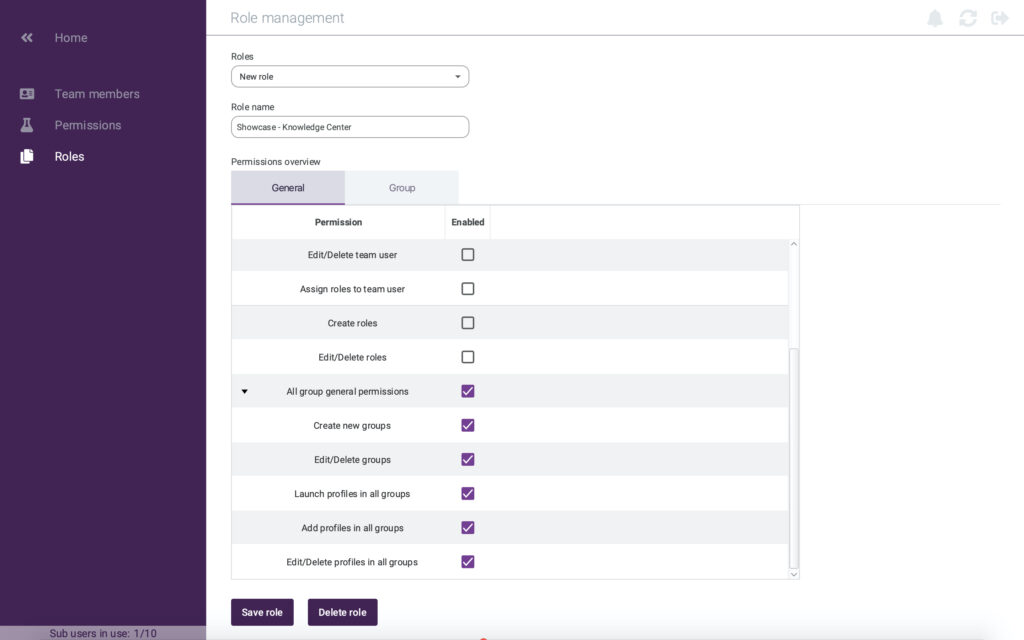
Trong phần ‘Tất cả các quyền chung của nhóm’, bạn có thể tùy chỉnh vai trò bằng cách chọn các tùy chọn sau:
- Tạo nhóm mới -> điều này sẽ cho phép người dùng tạo nhóm mới.
- Chỉnh sửa/Xóa nhóm -> điều này sẽ cho phép người dùng chỉnh sửa và xóa nhóm.
- Khởi chạy hồ sơ tất cả nhóm -> điều này sẽ cho phép người dùng khởi chạy hồ sơ trình duyệt trong tất cả các nhóm được tạo.
- Thêm hồ sơ trong tất cả các nhóm -> điều này sẽ cho phép người dùng có thể thêm hồ sơ trình duyệt trong tất cả các nhóm được tạo.
- Chỉnh sửa/xóa cấu hình trong tất cả các nhóm -> thao tác này sẽ cho phép người dùng chỉnh sửa và xóa cấu hình trình duyệt khỏi tất cả các nhóm được tạo.
Nếu bạn không muốn những người dùng khác có quyền truy cập vào tất cả các nhóm trình duyệt, bạn cần chuyển đến tab ‘Nhóm’. Trong tab này, bạn có thể chỉ định vai trò cụ thể cho người dùng cho một nhóm cụ thể. Bạn có thể chọn các tùy chọn sau cho từng nhóm: Khởi chạy hồ sơ, Thêm hồ sơ và Chỉnh sửa/Xóa hồ sơ.
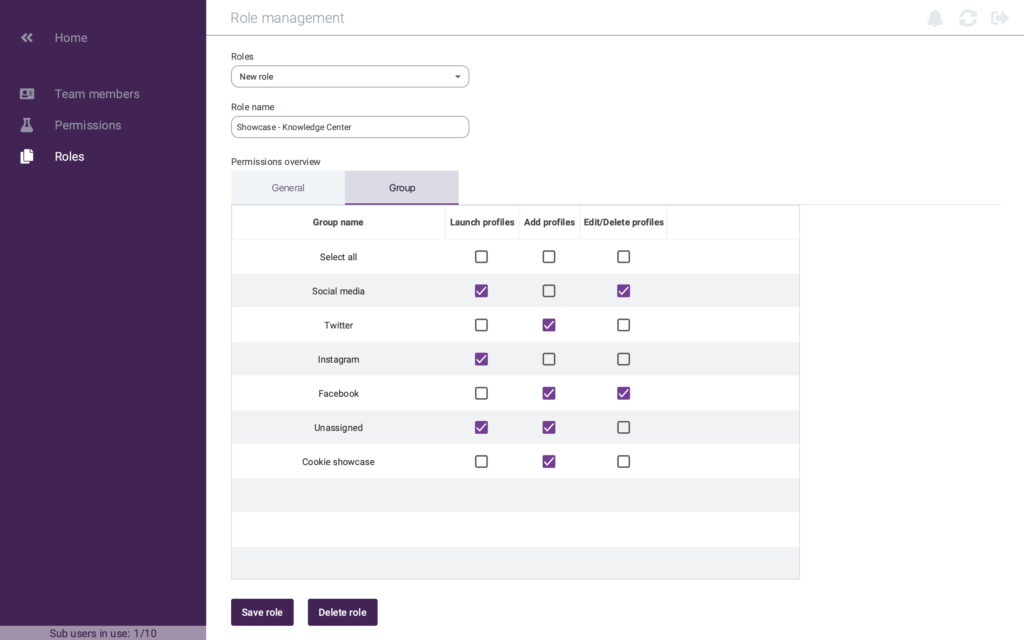
Sau khi bạn đã tùy chỉnh các vai trò theo ý muốn của mình, bạn cần nhấn nút ‘Lưu vai trò’ và cài đặt vai trò sẽ được lưu lại.
Bước 3: Tạo quyền
Sau khi bạn tạo người dùng mới (bước 1) và vai trò người dùng (bước 2), điều cuối cùng bạn cần làm là gán vai trò cho người dùng, bạn có thể thực hiện việc này thông qua tab ‘quyền’. Nhấn menu thả xuống và bạn sẽ có thể chọn hồ sơ vai trò mới được tạo. Khi bạn đã chỉ định vai trò cho người dùng, anh ấy có thể tham gia phiên làm việc Incogniton.
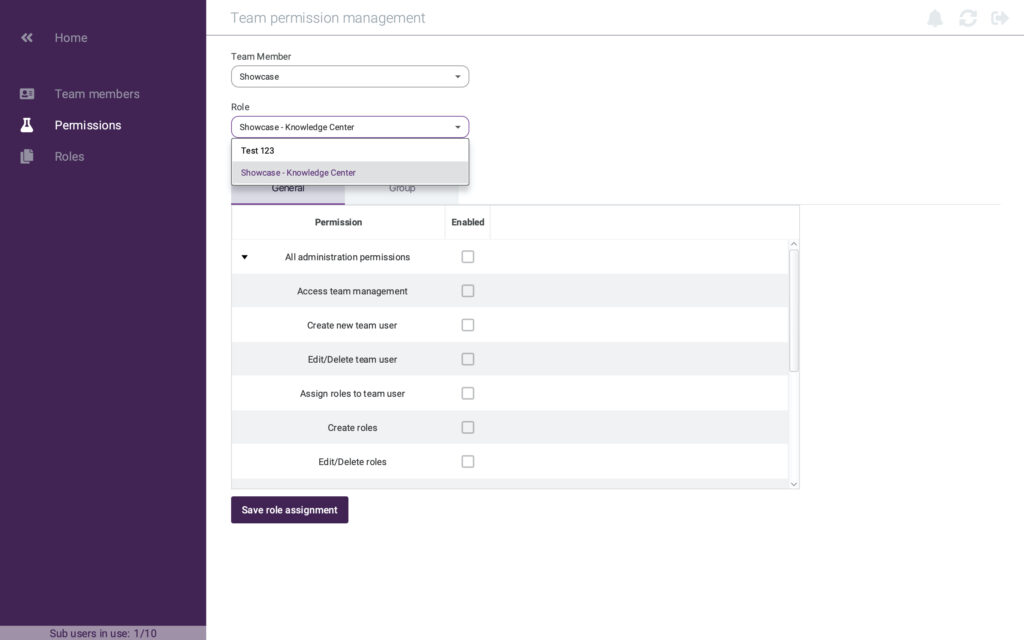
Tính năng Active Session Lock được giải thích trong bài viết này.
Nếu bạn vẫn còn bất kỳ câu hỏi nào về cách thiết lập tính năng nhóm của Incogniton, đừng ngần ngại liên hệ với bộ phận hỗ trợ của chúng tôi!



